本文路老师准备去玩玩pyqt6的功能,我会用大概二十天的时间玩转pyqt6,并制作出来好玩又实用的项目。
1 介绍
PyQt6是由Riverbank Computing公司开发的基于Python的一系列多平台的工具包,可以在UNIX、Windows和mac等主流操作系统上运行。本文着重来尝试使用pyqt6,以及未来利用pyqt6来实现一些有意思的桌面应用。比如开发画图板,截图工具,视频音频播放器,以及利用PyQt6来进行科学研究结果的展示。
2 安装PyQt6
安装PyQt6之前需要保证你已经安装了python环境,然后利用python包管理工具pip进行安装pyqt6:
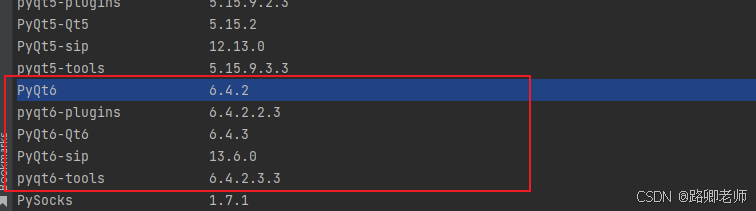
PyQt6设计图形界面程序有两种基本方式。
- 在PyQt6安装后,采用Python自带或者第三方提供的IDLE开发PyQt6的程序。
- 在PyQt6安装后,再安装配套的工具包QtTools,通过其包含的Qt Designer可视化工具设计功能界面形成UI文件,将其转换为py文件,再编译实现功能的代码,与界面程序一起配合运行,或者直接修改UI文件,转换为py文件,加入实现功能的代码。(我们开发推荐使用这一种)
首先我们先尝试直接利用第一种方式编写程序来实现一个计算圆面积和周长的程序。效果如下:
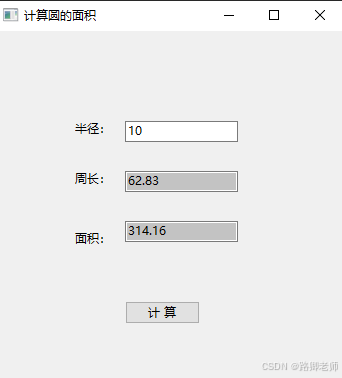
下面是实现代码:
main方法在py文件末尾添加,使其可以运行。
3 pyqt6-tools 安装
我们采用第二种方式来设计就会简单很多,不用一个按钮一个按钮的通过代码实现了。首先安装pyqt6-tools工具。
pyqt6-tools里包含两个关键工具:1.设计器Qt Designer;2.文件转换工具。
设计器Qt Designer
QtDesigner 是用来设计PyQt6程序界面的工具,它的启动文件是designer.exe,默认位于 用户计算机python安装目录qt6_application\Qt\bin\路径下。
文件转换工具PyUIC
用设计器Qt Designer设计好的界面保存为UI文件,需要通过PyUic将其转化成python源文件才能使用。
Pyuic转换ui文件为py文件的转换方式如下:
4 Qt Designer界面
Qt designer设计器页面如下,左侧为窗口部件盒,中间为设计区,右侧为对象检查器、属性编辑器、资源浏览器等子窗口。
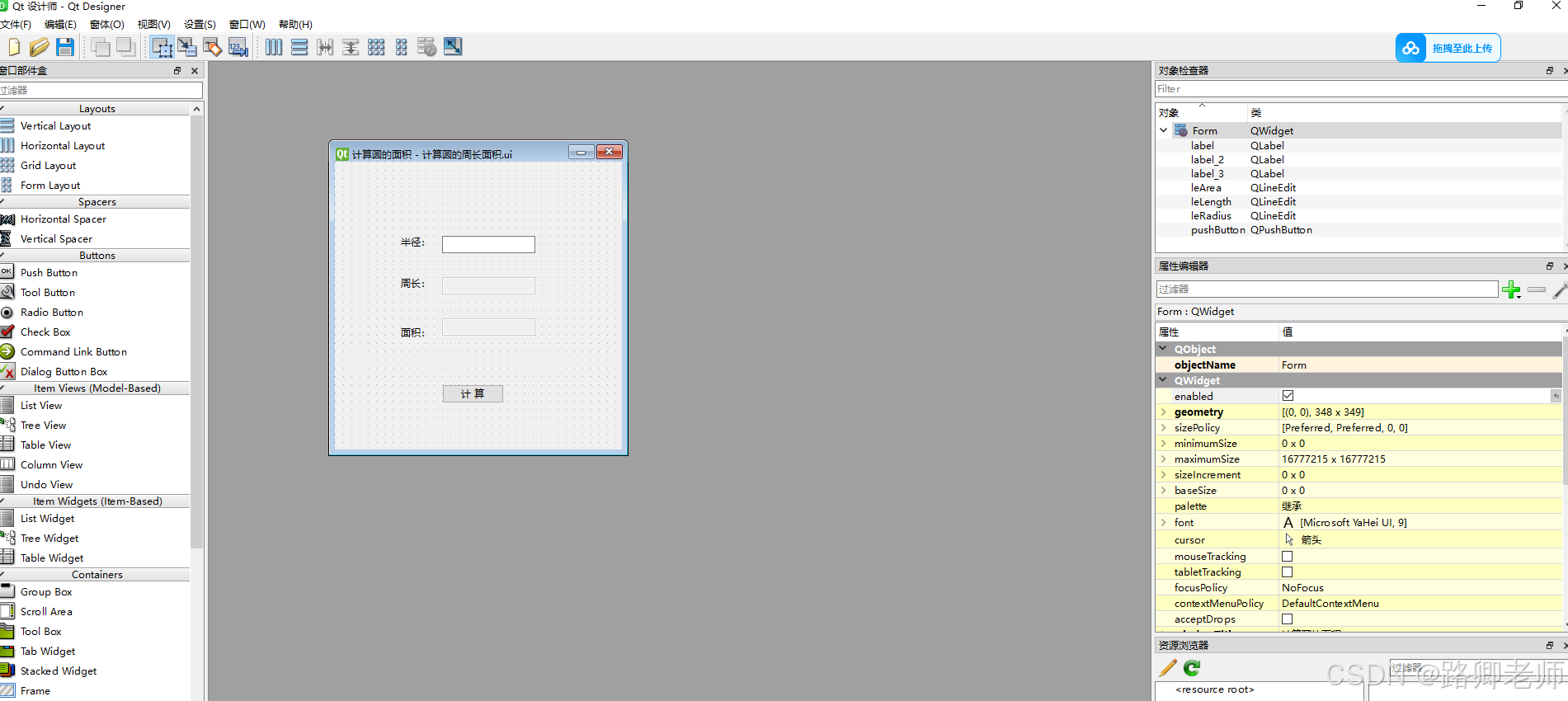
设计圆周长面积计算的界面如上图,我们只需要拖拽输入框和label标签以及计算按钮就可以实现页面的设计。
内容 | 类 | 描述 |
半径(文字部分) | QLabel | 半径文字,周长面积文字都类似 |
半径输入框 | QLineEdit | 半径文字后面的输入框,输入框一般都是使用QLineEdit |
计算 | QPushButton | 计算按钮 |
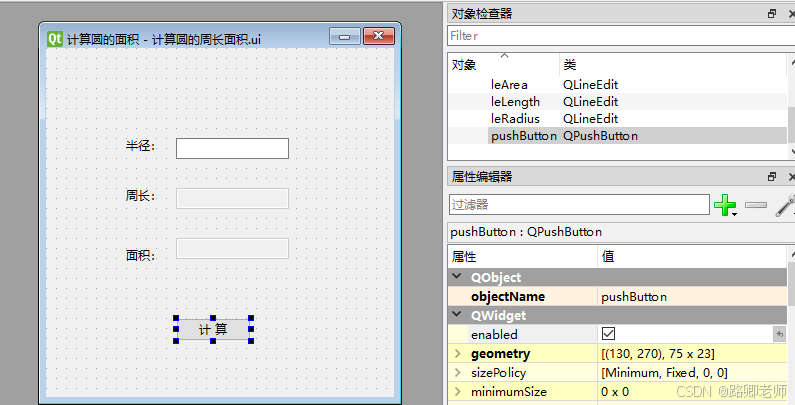
其内容如下:

我们需要通过PyUic进行转换,转换后的是这样的:

其代码内容如下(不要求会写):
然后,我们可以直接在这里添加main函数(注意和上面的main不一样),实现运行效果:
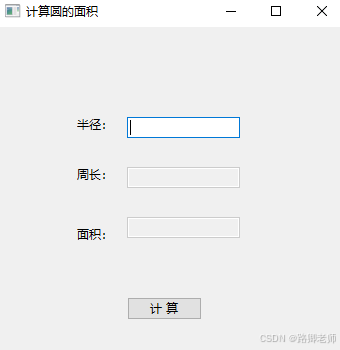
5 Pyinstaller打包工具安装使用
之后添加相应的功能实现,就可以利用PyInstaller进行打包了,我们先安装PyInstaller

我们利用PyInstaller进行打包:

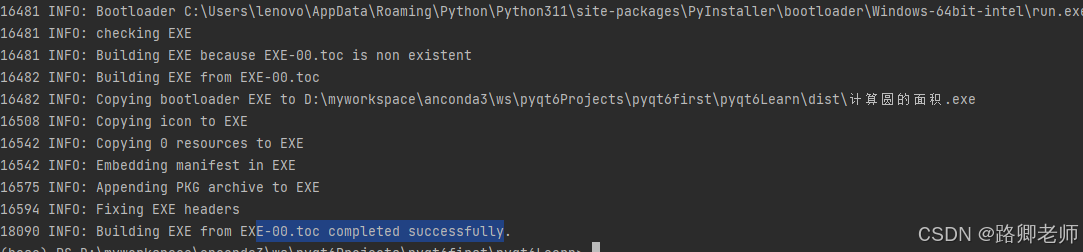
成功打包程exe文件:
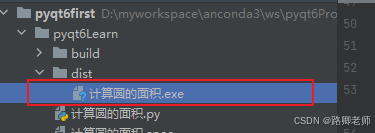
双击运行如下:
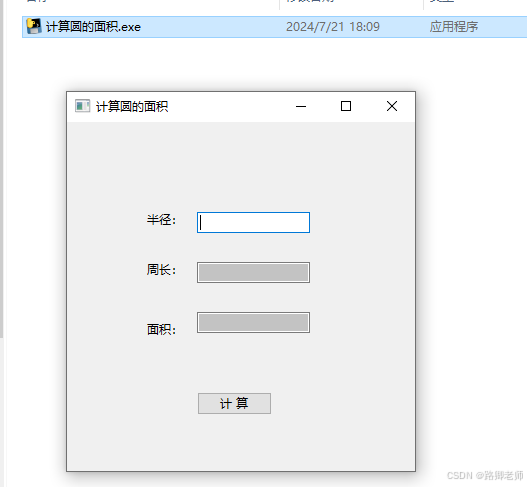
下一篇:PyQt6 在PyCharm工具中的配置





















 1055
1055

 被折叠的 条评论
为什么被折叠?
被折叠的 条评论
为什么被折叠?








